实现效果
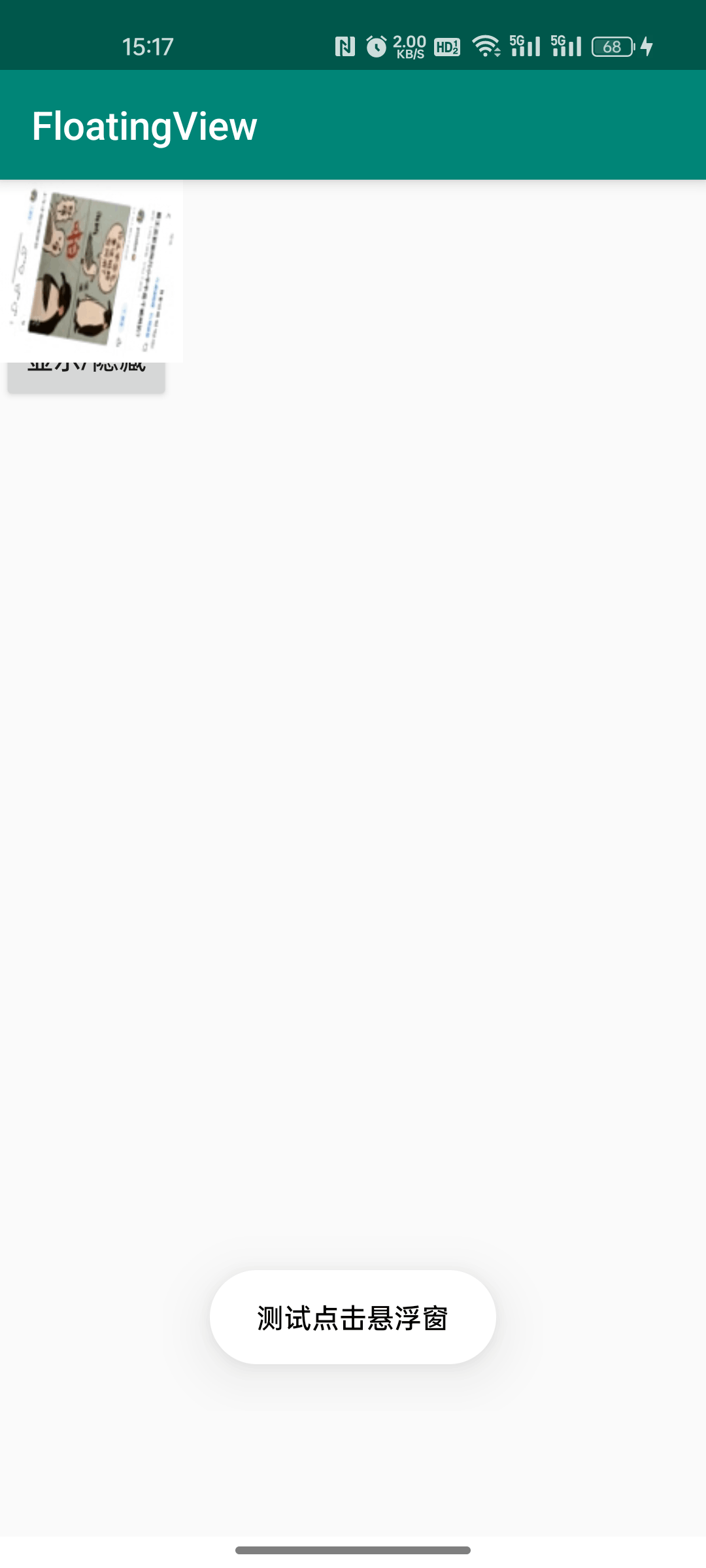
在 application#oncreate初始化
floatingwindowmanager
.getinstance(app.this).setimg(r.drawable.ic_test).setwidthheight(280,280)
.setonfloatingclicklistener(new floatingwindowmanager.onfloatingclicklistener() {
@override
public void onclick(framelayout floatingview) {
toast.maketext(floatingview.getcontext(), "测试点击悬浮窗", toast.length_short).show();
}
});完整代码
import android.app.activity;
import android.app.application;
import android.content.clipdata;
import android.content.clipboardmanager;
import android.content.context;
import android.os.bundle;
import android.util.log;
import android.view.gravity;
import android.view.motionevent;
import android.view.view;
import android.view.viewgroup;
import android.widget.framelayout;
import android.widget.toast;
import androidx.appcompat.app.alertdialog;
import java.util.list;
/**
* https://blog.csdn.net/xiaoerbuyu1233/article/details/143595475
* <p>
* 跨页面悬浮窗 application#oncreate 初始化
* <p>
* floatingwindowmanager
* .getinstance(app.this).setimg(r.drawable.ic_test).setwidthheight(280,280)
* .setonfloatingclicklistener(new floatingwindowmanager.onfloatingclicklistener() {
*
* @override public void onclick(framelayout floatingview) {
* toast.maketext(floatingview.getcontext(), "测试点击悬浮窗", toast.length_short).show();
* }
* });
*/
public class floatingwindowmanager {
private static floatingwindowmanager instance;
private final context context;
private framelayout floatingview;
private viewgroup rootview;
private onfloatingclicklistener listener;
private int width = 200, height = 200;
private application.activitylifecyclecallbacks activitylifecyclecallbacks;
private floatingwindowmanager(context context) {
this.context = context;
initfloatingview();
registeractivitylifecyclecallbacks();
}
public static synchronized floatingwindowmanager getinstance(context context) {
if (instance == null) {
instance = new floatingwindowmanager(context);
}
return instance;
}
private void registeractivitylifecyclecallbacks() {
application application = (application) context.getapplicationcontext();
activitylifecyclecallbacks = new application.activitylifecyclecallbacks() {
@override
public void onactivitycreated(activity activity, bundle savedinstancestate) {
log.d("floatingwindowmanager", "onactivitycreated: " + activity.getlocalclassname());
// 可以在这里附加悬浮窗口到新创建的 activity
attachtoactivity(activity);
}
@override
public void onactivitystarted(activity activity) {
log.d("floatingwindowmanager", "onactivitystarted: " + activity.getlocalclassname());
}
@override
public void onactivityresumed(activity activity) {
log.d("floatingwindowmanager", "onactivityresumed: " + activity.getlocalclassname());
attachtoactivity(activity);
}
@override
public void onactivitypaused(activity activity) {
detachfromactivity();
log.d("floatingwindowmanager", "onactivitypaused: " + activity.getlocalclassname());
}
@override
public void onactivitystopped(activity activity) {
log.d("floatingwindowmanager", "onactivitystopped: " + activity.getlocalclassname());
}
@override
public void onactivitysaveinstancestate(activity activity, bundle outstate) {
log.d("floatingwindowmanager", "onactivitysaveinstancestate: " + activity.getlocalclassname());
}
@override
public void onactivitydestroyed(activity activity) {
log.d("floatingwindowmanager", "onactivitydestroyed: " + activity.getlocalclassname());
}
};
// 注册 activity 生命周期回调
application.registeractivitylifecyclecallbacks(activitylifecyclecallbacks);
}
public floatingwindowmanager setimg(int icon) {
// 使用资源id直接设置背景
if (floatingview != null) {
floatingview.setbackgroundresource(icon);
}
// // 获取drawable对象
// drawable drawable = contextcompat.getdrawable(context, r.drawable.ic_test);
//
// // 设置背景
// if (drawable != null) {
// floatingview.setbackground(drawable);
// }
return this;
}
public floatingwindowmanager setwidthheight(int width, int height) {
this.width = width;
this.height = height;
// 设置布局参数
framelayout.layoutparams layoutparams = new framelayout.layoutparams(width, height); // 宽度和高度
layoutparams.gravity = gravity.top | gravity.start;
floatingview.setlayoutparams(layoutparams);
return this;
}
private void initfloatingview() {
// 初始化悬浮窗视图
floatingview = new framelayout(context) {
@override
public boolean performclick() {
if (super.performclick()) {
return true;
}
if (listener != null) {
floatingview.gethandler().post(() -> listener.onclick(floatingview));
}
return true;
}
};
floatingview.setontouchlistener(new view.ontouchlistener() {
private int initialx, initialy;
private float startx, starty;
private static final int click_drag_tolerance = 40; // 点击和拖动之间的容差距离
@override
public boolean ontouch(view v, motionevent event) {
switch (event.getaction()) {
case motionevent.action_down:
initialx = (int) (event.getrawx() - v.getx());
initialy = (int) (event.getrawy() - v.gety());
startx = event.getrawx();
starty = event.getrawy();
break;
case motionevent.action_move:
int newx = (int) (event.getrawx() - initialx);
int newy = (int) (event.getrawy() - initialy);
if (rootview != null) {
v.setx(newx);
v.sety(newy);
}
break;
case motionevent.action_up:
float endx = event.getrawx();
float endy = event.getrawy();
float distancex = math.abs(endx - startx);
float distancey = math.abs(endy - starty);
if (distancex < click_drag_tolerance && distancey < click_drag_tolerance) {
// 如果移动的距离小于容差,那么我们认为这是一个点击
if (floatingview.performclick()) {
return true; // 点击已被处理
}
} else {
// 如果移动的距离大于容差,那么我们认为这是一个拖动
snaptoedge();
}
break;
default:
break;
}
return true; // 消耗事件
}
});
// 设置布局参数
framelayout.layoutparams layoutparams = new framelayout.layoutparams(width, height); // 宽度和高度
layoutparams.gravity = gravity.top | gravity.start;
floatingview.setlayoutparams(layoutparams);
}
public void attachtoactivity(activity activity) {
if (activity == null || floatingview == null) return;
rootview = (viewgroup) activity.findviewbyid(android.r.id.content);
if (rootview != null && floatingview.getparent() == null) {
rootview.addview(floatingview);
}
}
public void detachfromactivity() {
if (rootview != null && floatingview != null && floatingview.getparent() != null) {
rootview.removeview(floatingview);
}
}
public void setonfloatingclicklistener(onfloatingclicklistener listener) {
this.listener = listener;
}
private void snaptoedge() {
// 实现贴边功能
// 这里只是一个简单的例子,你可以根据自己的需求调整贴边的具体实现
int[] location = new int[2];
floatingview.getlocationonscreen(location);
int x = location[0];
int y = location[1];
int screenwidth = rootview.getwidth();
int screenheight = rootview.getheight();
int halfscreenwidth = screenwidth / 4; // 假设屏幕宽度的3/4处作为贴边判断点
if (x < halfscreenwidth) {
floatingview.setx(0);
} else {
floatingview.setx(screenwidth - floatingview.getwidth());
}
}
public interface onfloatingclicklistener {
void onclick(framelayout floatingview);
}
/**
* 显示一个列表对话框,用户点击列表项后会将该项内容复制到剪贴板
*
* @param context 上下文
* @param items 列表项数据
*/
public static void showlistdialogcopy(context context, string title, list<string> items) {
// 创建一个alertdialog.builder对象
alertdialog.builder builder = new alertdialog.builder(context);
// 设置对话框标题
builder.settitle(title);
// 设置列表项
builder.setitems(items.toarray(new charsequence[0]), (dialog, which) -> {
// 获取用户选择的项
string selecteditem = items.get(which);
// 复制文本到剪贴板
clipboardmanager clipboard = (clipboardmanager) context.getsystemservice(context.clipboard_service);
clipdata clip = clipdata.newplaintext("label", selecteditem);
clipboard.setprimaryclip(clip);
// 可选: 提示用户已成功复制
toast.maketext(context, "已复制: " + selecteditem, toast.length_short).show();
// 关闭对话框
dialog.dismiss();
});
// 创建并显示对话框
alertdialog dialog = builder.create();
dialog.show();
}
}代码很简单不多解释 无非是添加隐藏
到此这篇关于使用android实现跨页面悬浮窗效果的文章就介绍到这了,更多相关android跨页面悬浮窗内容请搜索代码网以前的文章或继续浏览下面的相关文章希望大家以后多多支持代码网!




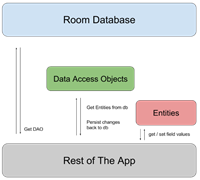


发表评论